PPT制作动画
我来教你!PPT制作动画效果的方法!
制作PPT的时候使用一些动画效果会比没有使用动画效果的显得活泼可爱,加上动画效果大家也许就喜欢看这个PPT,所以我们必须要学会PPT制作动画效果的方法。
下面我就来教各位小伙伴们关于PPT制作动画效果方法的具体操作步骤,步骤详情就在下方,小伙伴们可以认真的看一看,相信对你有帮助!
1.首先,我们打开一个自己制作好的PPT,我们可以看到这个PPT现在是没有任何动画效果的,(如下图红色箭头指向所示)。
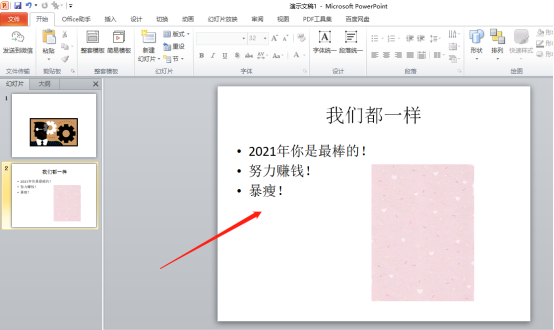
2.然后,我们需要给图片添加动画效果,我们先选中图片,再单击菜单栏上边的【动画】按钮,(如下图红色圈出部分所示)。
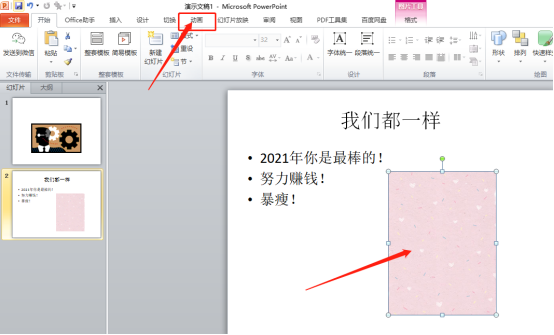
3.接下来,我们点击动画里边的【添加动画】按钮,我们就可以看到里边有很多效果,如果没有自己喜欢的可以点击更多效果,(如下图红色圈出部分所示)。
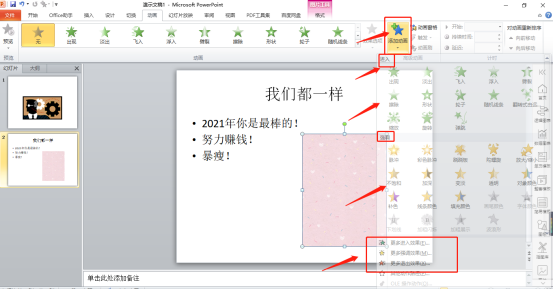
4.最后,我们就可以看到图片被添加上了动画效果,(如下图红色圈出部分所示)。
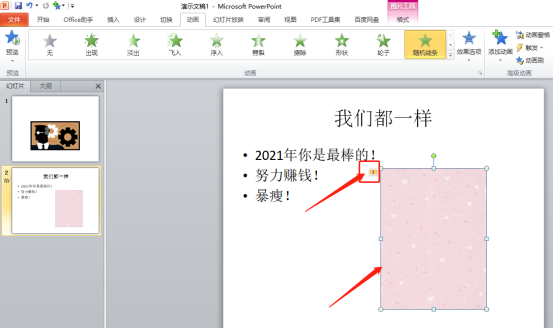
以上的操作步骤就是PPT制作动画效果的方法的具体操作步骤,小伙伴们可以按照以上的操作步骤自己操作一遍,看一看有没有掌握这个操作方法,最后,希望以上的操作步骤对你有所帮助!
本篇文章使用以下硬件型号:联想小新Air15;系统版本:win10;软件版本:Microsoft Power point 2010。




